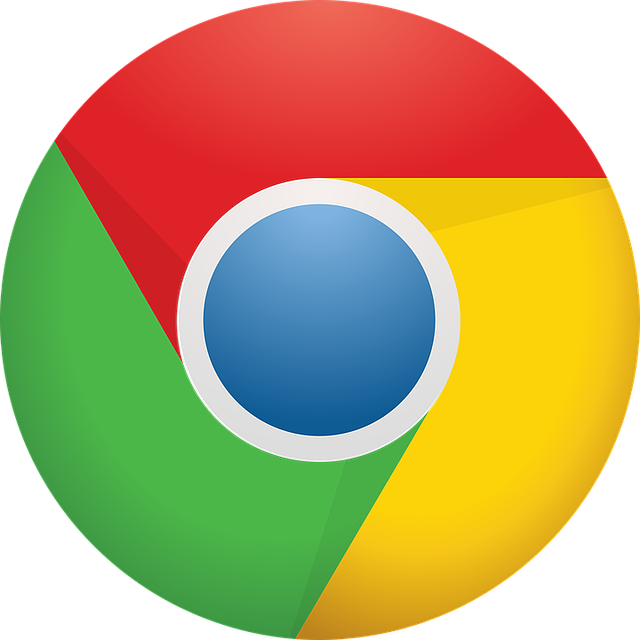
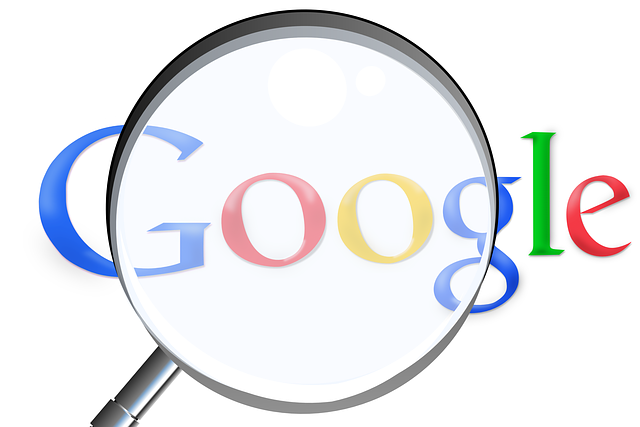
크롬 렉 걸릴때 해결 및 개선 방법
크롬 렉이 걸릴 때 몇 가지 해결 방법이 있습니다. 다음 단계를 따라 해결해 보세요:
- 불필요한 탭 닫기: 크롬에서 여러 탭을 실행하면 메모리와 CPU 사용량이 증가해 렉이 걸릴 수 있습니다. 사용하지 않는 탭을 닫아주세요.
- 확장 프로그램 끄기: 크롬 확장 프로그램 중에도 메모리를 많이 사용하는 것이 있습니다. 주소창에서 "chrome://extensions/"을 입력해 확장 프로그램 페이지로 이동한 뒤, 불필요한 확장 프로그램을 끄거나 삭제하세요.
- 캐시 및 쿠키 지우기: 캐시와 쿠키가 너무 많아지면 렉이 걸릴 수 있습니다. 설정 메뉴를 열고 겸색기록을 삭제하세요.
- 크롬 업데이트 확인: 크롬의 최신 버전이 제대로 업데이트 되어 있는지 확인하세요. 크롬 설정 메뉴를 열고 "도움말"에서 "Chrome 정보"로 이동하여 버전을 확인 및 업데이트할 수 있습니다.
- 브라우저 재시작: 문제가 지속되면 크롬을 완전히 종료한 후 다시 시작해 보세요.
- 컴퓨터 재시작: 때로는 컴퓨터 자체의 문제일 수 있으므로 컴퓨터를 재시작해 보세요.
위 방법들로도 해결되지 않는 경우, 설치된 크롬을 제거한 후 다시 설치해보는 방법도 고려하세요. 또한, 하드웨어가 오래되었다면 컴퓨터의 성능을 점검할 필요도 있습니다.
크롬 렉 걸리는 것 외에도 다른 문제가 있나요?
크롬에서 자주 발생하는 다른 문제들도 있습니다. 몇 가지 예시를 들어보면:
- 충돌: 크롬이 갑자기 종료되거나 오류 메시지가 표시되는 경우가 있습니다. 이는 불안정한 소프트웨어, 오작동하는 하드웨어, 확장 프로그램 등의 문제일 수 있습니다.
- 팝업 차단 문제: 브라우저가 팝업창을 차단하는 기능으로 인해 악성 코드를 막을 수 있지만, 일부 웹사이트에서는 팝업창이 필요할 수 있습니다. 이런 경우, 각각 웹사이트에서 팝업창 활성화 설정을 변경해 줄 필요가 있습니다.
- SSL 오류: SSL(Secure Sockets Layer) 인증서가 만료된 경우, 웹페이지에 접근하는 동안 오류 메시지가 표시될 수 있습니다. 이 때에는 인증서를 갱신하거나, SSL 연결을 끊어야 합니다.
- 비밀번호 기억 문제: 크롬은 자체 비밀번호 관리 기능을 제공합니다. 그러나 이 기능에 의존하면서 사용자가 개별적으로 기억하고 있는 많은 비밀번호를 잊어버릴 수 있습니다. 이럴 경우, 크롬 내 "비밀번호" 섹션에서 저장된 비밀번호들을 확인하고 별도의 비밀번호 관리 솔루션을 사용하는 것이 좋습니다.
이와 같은 문제들은 크롬 내에서 해결할 수 있는 경우도 있지만, 경우에 따라 다른 해결 방안이 필요하거나 전문가의 도움이 필요할 수도 있습니다.
크롬 렉 걸리는 문제가 자주 발생해요, 왜 그럴까요?
크롬이 느려지거나 렉이 걸리는 문제는 여러 가지 이유로 발생할 수 있습니다. 그 중 일부를 알아보면:
- 브라우저 데이터 증가: 크롬에서 검색하거나 방문한 웹사이트는 모두 "캐시"라는 형태로 저장됩니다. 일부 웹사이트에서는 이 캐시 데이터가 증가함에 따라 브라우저 속도가 느려지고 오류가 발생할 수 있습니다.
- 최근 사용한 탭이 너무 많음: 크롬에서 너무 많은 탭을 열어 놓으면 브라우저가 느려질 수 있습니다. 이유는 각 탭이 다른 웹사이트와 연결되어 있으므로, 브라우저 크기, 스크롤바 위치, 그래픽 등을 모두 저장하기 때문입니다.
- 부하가 많은 확장 프로그램: 크롬에서 사용되는 확장 프로그램 중 일부는 많은 시스템 리소스를 사용합니다. 이런 확장 프로그램이 포함되면 브라우저 실행 속도가 느려지고, 렉이 걸리기도 합니다.
- 네트워크 연결 문제: 네트워크 연결 문제는 브라우저 액세스 속도를 늦출 수 있습니다. 크롬에서는 이런 문제를 방지하고 가용성을 높이기 위해 DNS 라우팅 기술을 사용합니다.
- 시스템 자원 부족: 일부 시스템에서는 크롬과 같은 모던 웹 브라우저의 실행 속도를 저하시킬 수 있습니다. 예를 들면, 너무 오래된 CPU, 메모리 용량이 부족한 경우, 시스템 쓰레드가 혼잡할수록 실행 속도가 느려질수도 있습니다.
따라서, 렉 문제를 해결하기 위해서는 개개인의 시스템과 웹사이트 상황에 적합한 대처법이 필요합니다.
인터넷 속도가 느릴 때 크롬이 더 느려지는 건가요?
인터넷 속도가 느려지면, 크롬에서 웹 페이지 로딩 및 파일 다운로드 속도 등이 지연되어 크롬의 속도가 느려보일 수 있습니다. 크롬은 대부분의 웹 페이지에서 웹 콘텐츠를 불러오기 때문입니다. 그러므로 인터넷 속도에 따라 크롬의 실행 속도와 팅김 여부가 결정될 수 있습니다.
인터넷 속도 문제를 해결하려면 다음과 같은 방법을 시도해볼 수 있습니다.
- Wi-Fi 연결 확인: Wi-Fi 연결이 느린 경우에는 다른 Wi-Fi 브로드밴드나 다른 무선 스팩트럼으로 라우터를 이동할 수 있습니다.
- 모바일 데이터 사용: Wi-Fi 연결이 느린 경우 모바일 데이터를 사용하여 인터넷에 연결해 볼 수 있습니다.
- 인터넷 서비스 제공업체(IPS)와 연락: 가정과 제공업체간의 연결 설정을 더 잘 맞추면 인터넷 속도가 향상됩니다.
- 라우터 재부팅: 라우터는 장시간 사용 후 램(RAM) 메모리를 가득 채우므로 일정한 간격으로 재부팅할 필요가 있습니다.
- 캐시 및 쿠키 지우기: 캐시와 쿠키가 많아지면 인터넷 속도가 느려질 수 있습니다. 브라우저 세팅 페이지에서 캐쉬와 쿠키 기록을 삭제할수 있습니다.
위의 방법들을 시도해보고도 인터넷 속도가 계속해서 느린 경우, 인터넷 서비스 제공업체(IPS)와 연락하여 문제를 해결하거나 전문가의 도움을 받는 것이 좋습니다.
크롬에서 빠른 웹 페이지 로딩을 위한 팁을 알려주세요!
크롬에서 웹 페이지 로딩 속도를 높이는 몇 가지 팁들은 다음과 같습니다:
- 크롬 업데이트: 크롬의 최신 버전을 설치하면 속도가 빨라질 수 있습니다.
- 광고 차단기 활용: 광고 차단기 확장 프로그램을 다운로드해서 사용하면, 광고 등을 필터링해 중요 콘텐츠를 포함한 웹 페이지 로딩 속도를 높일 수 있습니다.
- 플래시 차단: Flash 애니메이션 및 영상 콘텐츠를 차단하면, 웹 페이지 로딩 속도가 높아집니다.
- 불필요한 확장 프로그램 제거: 크롬에 설치된 확장 프로그램 중, 사용자가 사용하지 않는 것들을 제거해줍니다.
- 오프라인 캐시 사용: 크롬 설정에서 "자동으로 웹 페이지 대신 적극적으로 사용 가능한 캐시를 사용하도록 설정"을 선택하면, 페이지 로딩 속도를 높이기 위해 브라우저 캐시를 사용하도록 설정됩니다.
- DNS 변경: 공공 DNS 서버 (예: Google 되나) 연결하시면 더 빠른 웹 페이지 로드 속도를 경험할 수 있습니다.
- 브라우저 데이터 정리: 불필요한 쿠키/ 캐시/ 로그인 기록/ 다운로드 기록 등을 제거하면, 크롬 실행 속도 및 로딩 속도가 증가합니다.
이와 같은 방법들을 시도해보면, 크롬에서 더욱 빠르고 효율적인 웹 페이지 로딩을 경험할 수 있습니다.
인터넷 속도와 크롬 설정을 조정하는 방법이 있나요?
인터넷 속도와 크롬 설정을 조정하여 빠른 인터넷 사용이 가능합니다.
- 크롬 설정 변경: 크롬 설정에서 "오프라인 서버 에서 자동으로 페이지 캐시 사용 설정하기"를 선택하여 로딩 속도를 높일 수 있습니다. 이 기능은 캐시된 페이지를 사용하여 인터넷 연결이 불안정한 경우 페이지를 더 쉽게 로드할 수 있도록 해줍니다.
- 확장 프로그램 비활성화: 크롬에서 사용하는 확장 프로그램 중 사용되지 않는 것을 비활성화하면 크롬 속도를 빠르게 유지할 수 있습니다.
- 프로그램 제거: 불필요한 프로그램은 사용하지 않은 리소스를 차지하므로 제거하면 작업 속도를 높일 수 있습니다.
- 캐시 및 쿠키 지우기: 캐시 및 쿠키 등은 장기적으로 인터넷 속도를 느려지게 합니다. 따라서 대개 3개월마다 삭제 합니다.
- DNS 변경: 인터넷 연결이 불안정하지만 dns 변경 등으로 연결을 최적화하면 빠른 인터넷 사용이 가능합니다.
- 크롬 데이터 압축: 크롬 데이터 압축 기능을 활성화하면, 데이터 사용량을 크게 줄일 수 있고, 빠른 인터넷 사용을 할 수 있습니다.
- 바이러스 및 악성 코드 제거: 시스템에서 바이러스 및 악성 코드가 발견되는 경우, 빠른 인터넷 사용을 위해 제거하는 것이 좋습니다.
위와 같은 방법들을 활용하여, 빠른 인터넷 사용이 가능하도록 설정할 수 있으며, 문제가 계속되면 전문가나 인터넷 서비스 제공업체(IPS)와 상의하여 해결하는 것이 좋습니다.
웹 페이지 로딩 속도 최적화를 위한 고급 팁이 있을까요?
다음은 웹 페이지 로딩 속도를 최적화하기 위한 몇 가지 고급 팁입니다:
- Lazy Loading 적용: lazy loading은 페이지 컨텐츠를 필요한 순간까지 로드하지 않고 필요할 때 로드하는 기술입니다. 이를 적용하면, 페이지가 더 빨리 로드됩니다.
- 브라우저 캐싱 관리: 브라우저 캐싱은 첫 로딩 후 다음 로딩 때 매우 유용한 기술입니다. 하지만 이를 너무 오래 보관하면 브라우저 성능이 느려질 수 있으므로, 최소한의 만료 시간을 설정하는 것이 좋습니다.
- 스프라이트 이미지 사용: 스프라이트 이미지 기술은 여러개의 이미지를 하나의 이미지 파일로 합쳐서 사용하는 것입니다. 이를 사용하면, 이미지 파일 요청 횟수를 줄여서 페이지 로딩 속도를 높일 수 있습니다.
- CDN 사용: CDN(Content Delivery Network)은 컨텐츠를 사용자에게 더욱 빠르게 전달하기 위해 만들어진 네트워크입니다. 서버를 사용자 근처에 설치하여 페이지 로딩 속도를 높일 수 있습니다.
- 웹 페이지 압축: 큰 이미지나 스타일시트 파일을 GZIP 및 Brotli 압축으로 압축하면, 파일 크기가 감소하면서 페이지 로딩 속도를 높일 수 있습니다.
- 서버 측 캐싱: 서버 측 캐싱은 같은 요청을 반복적으로 받는 경우, 캐시에서 바로 처리하여 로딩 시간을 단축할 수 있습니다.
- 실패하더라도 로그 파일을 저장하지 않습니다: 기록을 유지하면, 브라우저는 이전 기록을 찾는 데 시간이 더 걸립니다. 따라서 로그 기록은 오직 디버깅에만 사용되어야 합니다.
위의 고급 팁들은 웹 페이지 로딩 속도를 높이기 위해 개인적으로 시도해볼 수 있는 내용입니다. 그러나 일부 경우 실 생활에는 적용하기 어려울 수 있으므로, 개별적인 상황에 맞춰 꼭 필요한 팁을 선택하여 사용하는 것이 좋습니다.
다른 브라우저를 사용하는 것이 더 빠른가요?
브라우저의 성능은 수년 동안 끊임없이 개선되었지만, 실제로 어떤 브라우저가 더 빠른지는 다양한 요인에 달려있습니다.
일반적으로 브라우저의 속도는 하드웨어 및 소프트웨어 구성, 네트워크 속도, 웹 페이지 디자인 등의 요소에 영향을 받습니다. 이러한 요소의 영향을 최대한 줄이도록 노력해야하며 사용하고자 하는 기기 및 용도에 따라 선택된 브라우저가 서로 다를 수 있습니다.
윈도우 운영체제에서는 구글 크롬, 모질라 파이어폭스, 마이크로소프트 엣지 등이 인기 있습니다. 맥 운영체제에서는 크롬, 사파리 등이 인기 있습니다. 또한 모바일 기기에서는 안드로이드나 iOS 기본 브라우저, 모바일 버전의 크롬, 사파리 등을 사용하는 경우가 많습니다.
따라서, 브라우저의 성능을 고려하는 것은 매우 중요하지만, 그렇다고 해서 특정 브라우저가 항상 더 빠른 것은 아닙니다.각기 다른 환경에서 비교할 경우 성능 차이가 발생할 수 있으며, 개인 취향과 기기 내 구성 및 용도에 맞춰 최적의 브라우저 선택을 하는 것이 가장 좋습니다.
브라우저 외에 다른 요소로 로딩 속도를 개선할 수 있는 방법이 있을까요?
네, 웹 페이지 로딩 속도를 개선하는 방법은 브라우저 외에도 다양한 요소에 달려있습니다. 다음은 웹 페이지 로딩 속도를 개선하는 몇 가지 방법입니다:
- 이미지 최적화: 이미지가 웹 페이지 로딩 속도에 큰 영향을 끼치기 때문에, 이미지 최적화를 통해 로딩 속도를 개선할 수 있습니다. 이미지 파일을 가능한 작은 크기로 압축하거나, 속도가 느린 이미지 URL을 변경함으로써 이미지 로딩 속도를 개선할 수 있습니다.
- CSS와 JavaScript 최적화: CSS와 JavaScript 파일도 로딩 속도를 늦출 수 있습니다. 따라서, 파일 크기를 줄이고, 최소한의 외부 CSS 및 JavaScript 파일을 사용하는 것이 좋습니다.
- 클라우드 호스팅: 클라우드 호스팅은 웹 사이트의 속도를 개선하기 위해 사용하는 또 다른 방법입니다. 파일을 빠르게 제공하기 위해,파일을 전 세계 다양한 지역의 서버에 저장해 크롬 사용자와 다른 사용자에게 빠르게 접근할 수 있도록 합니다.
- 웹 페이지 캐싱: 웹 페이지 캐싱은 이미 로드되어 페이지에 사용된 파일을 저장하고, 같은 페이지를 매번 로딩하지 않고 이러한 파일을 재사용하여 로딩 속도를 높이는 것입니다.
- 서버 최적화: 서버도 중요한 웹 페이지 로딩 속도 요인입니다. 서버 캐싱, 서버 효율성 개선 등과 같이 서버 최적화를 통해 로딩 속도를 개선할 수 있습니다.
- 네트워크 최적화: 인터넷 연결이 느리거나 불안정한 경우도 웹 페이지 로딩 속도에 영향을 끼칩니다. 따라서, 네트워크 최적화를 통해 인터넷 연결을 개선할 수 있습니다.
위의 방법들을 사용하여 웹 페이지 로딩 속도를 개선할 수 있습니다. 그러나, 이러한 방법들은 모든 경우에 동일하게 작용하지 않으므로, 각 상황에 맞게 적절한 방법을 선택하는 것이 중요합니다.
프로그램을 최신 버전으로 업데이트하면 로딩 속도가 빨라질까요?
프로그램을 최신 버전으로 업데이트하는 것은 지속적인 개선 및 버그 수정을 포함하는 경우가 있으므로, 때때로 로딩 속도가 향상될 수 있습니다. 그러나, 프로그램 성능 개선은 버전 업데이트에만 의존하는 것이 아니라, 해당 프로그램의 디자인, 기능, 하드웨어 및 네트워크 요소 등 다양한 요인에 의존하므로 최신 버전만으로는 로딩 속도의 향상을 보장할 수 없습니다.
새로운 버전에는 새로운 기능과 최신 기술이 포함되어 있을 수 있기 때문에, 언제든지 프로그램을 최신 버전으로 업데이트하는 것이 좋습니다. 그러나, 프로그램의 성능을 개선하고자 할 때는 비례적으로 프로그램 용량, 기능, 의존 관계 및 최적화 등의 다양한 요소에 대해서도 고려해야 합니다.
따라서, 프로그램의 로딩 속도를 개선하려면, 다양한 방법과 요소에 대해 고려하고 최상의 결과를 달성하는 방법을 찾는 것이 좋습니다. 최신 버전 업데이트 외에도, 위에서 언급한 방법과 같이 이미지 최적화, 캐시 관리, 서버 최적화 및 네트워크 최적화 등을 고려하여 성능 개선을 시도해 볼 수 있습니다.
인공지능 기술을 활용하여 웹 페이지 로딩 속도를 크게 개선할 수 있는 방법이 있을까요?
일반적으로, 인공 지능 기술은 페이지 로딩 속도를 개선하는 완전한 해결책은 아닙니다. 그러나, 인공 지능 기술은 웹 페이지 로딩 속도를 개선하기 위한 몇 가지 방법으로써 사용될 수 있습니다.
- 캐싱 알고리즘 개선: 캐싱 알고리즘은 자동으로 캐시된 컨텐츠를 관리합니다. 인공 지능 기술을 사용하여 캐싱 알고리즘을 개선할 수 있으며, 최적의 캐시 전략을 사용하여 로딩 속도를 향상시킬 수 있습니다.
- 자동 이미지 최적화: 이미지 파일 크기를 줄여서 웹 페이지 로딩 속도를 높일 수 있습니다. 기계 학습 기술을 사용하여, 이미지 파일 크기를 축소하여 원래 해상도와 비교할 때 거의 차이가 없는 이미지로 변환하는 기술을 활용할 수 있습니다.
- 로딩 패턴 분석: 로딩 패턴 분석을 사용하여, 페이지 요청 패턴과 로딩 패턴을 분석하여 컨텐츠 로딩 속도를 빠르게 할 수 있습니다.
- 최적화 대상 파일 찾기: 파일의 우선순위를 동적으로 결정하고, 불필요한 파일의 로딩을 제거하여 페이지 로딩 속도를 개선할 수 있습니다.
이러한 방법을 통해, 인공 지능 기술을 이용하여 웹 페이지 로딩 속도를 개선할 수 있습니다. 그러나, 성능개선을 위해서는 다양한 방법과 기술을 적절히 조합하여 사용하는 것이 중요합니다.

